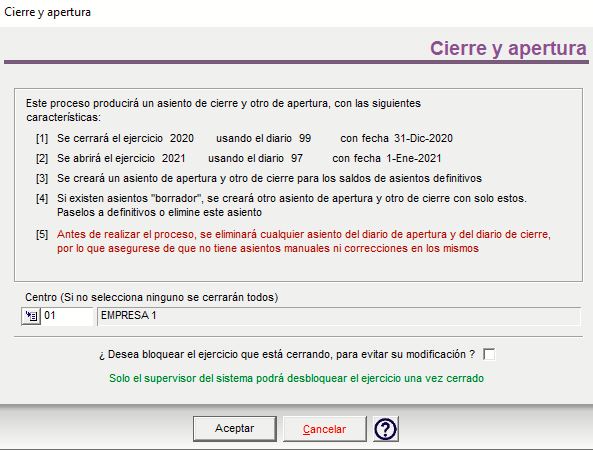El módulo de Contabilidad del ERP Axos Visual PYMES es multiejercicio, lo que permite al usuario definir ejercicios contables totalmente adaptados a sus necesidades, ya sea un ejercicio sobre el año natural o ejercicios que abarquen parte de dos años naturales diferentes.
1.- Tipos de Creación de un nuevo Ejercicio de Contabilidad
1.1.- Creación manual
Si vamos al módulo de Contabilidad, seleccionamos un ejercicio, Configuración (el icono del engranaje arriba a la derecha) / Obligatorias – Ejercicios, nos aparecerá una rejilla con los ejercicios que tenemos abiertos hasta el momento. Haciendo clic dentro de la rejilla con el botón derecho y pulsando en Formulario de Alta nos aparecerá el siguiente formulario:
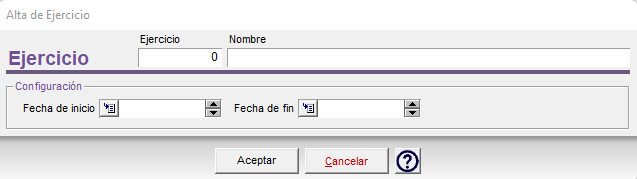
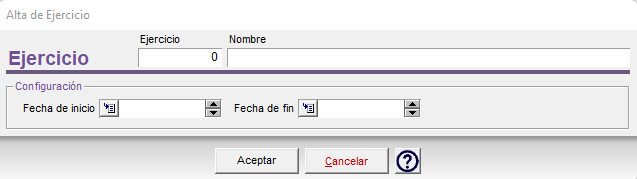
Por defecto nos aparecen las fechas correspondientes al ejercicio natural.
1.2.- Creación automática
Siempre que demos de alta un documento en Gestión que genere automáticamente su apunte correspondiente en Contabilidad (por ejemplo, una factura), en caso de que la fecha no corresponda a ningún ejercicio contable dado de alta, se creará automáticamente.
2.- Cierre y Apertura de un nuevo Ejercicio de Contabilidad
Para realizar los procesos de cierre y apertura es necesario que no haya trabajando ningún usuario en la aplicación.
Los 3 pasos a seguir se encuentran en Contabilidad/Informes/Procesos anuales:
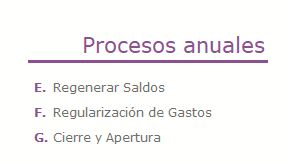
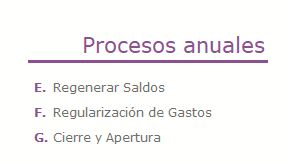
2.1.- Regenerar Saldos
El primer paso será ejecutar el proceso de Regeneración de Saldos (opción Contabilidad/ Informes/ Procesos anuales – E.- Regenerar saldos)
2.2.- Regularización de Gastos
Para lanzar el proceso de Regularización del Ejercicio deberemos ejecutar la opción Contabilidad/ Informes/ Procesos anuales – F.- Regularización de Gastos, donde aparecerá un formulario informándonos de los pasos que se realizarán el sistema:
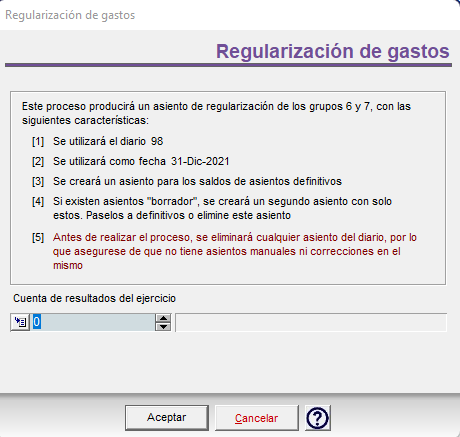
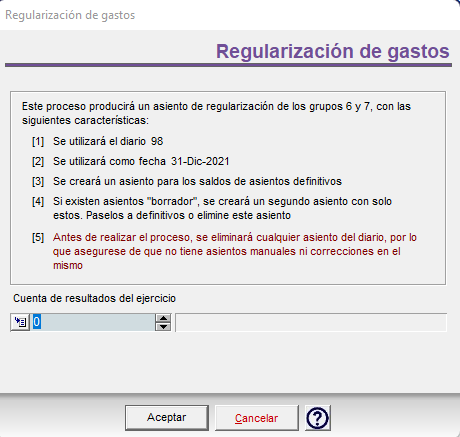
Una vez finalizado se procederá al cierre y apertura del ejercicio.
2.3.- Cierre y apertura del ejercicio.
Una vez ejecutado el paso previo de regularización se procederá al cierre del ejercicio y apertura del siguiente ejecutando la opción Contabilidad/ Informes/ Procesos anuales – G. Cierre y apertura, donde aparecerá el siguiente formulario informándonos de las acciones que realizará:
El programa, por defecto, nos mostrará como fecha para el Asiento de cierre de ejercicio, la fecha de fin del ejercicio activo, y como fecha para el Asiento de apertura, la fecha de inicio del siguiente ejercicio. Estos datos no se podrán modificar.
Si al hacer el proceso de cierre y apertura, marcamos elcheck de ¿Desea bloquear el ejercicio…? quedará cerrado para impedir modificaciones posteriores. Si hacemos el proceso sin marcar ese check únicamente se harán los apuntes provisionales correspondientes a la espera de que hagamos el proceso bloqueando el ejercicio.
Podremos bloquear manualmente el ejercicio desde Configuración (el icono del engranaje arriba a la derecha) / Obligatorias – Ejercicios, y seleccionando el ejercico a bloquear, marcando el check correspondiente del Bloqueado, para un bloq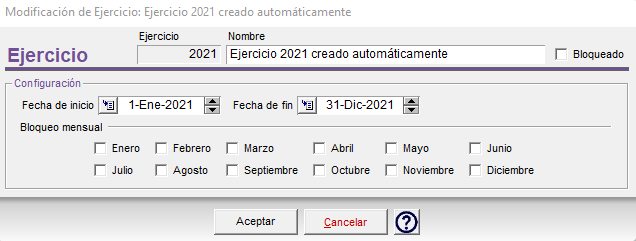
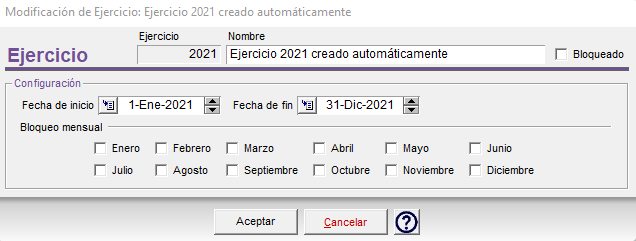
Para ejecutar el proceso debemos pulsar el botón Aceptar situado en la parte inferior izquierda de la pantalla. Una vez haya finalizado el sistema nos avisará en caso de detectar algún descuadre en los asientos generados.